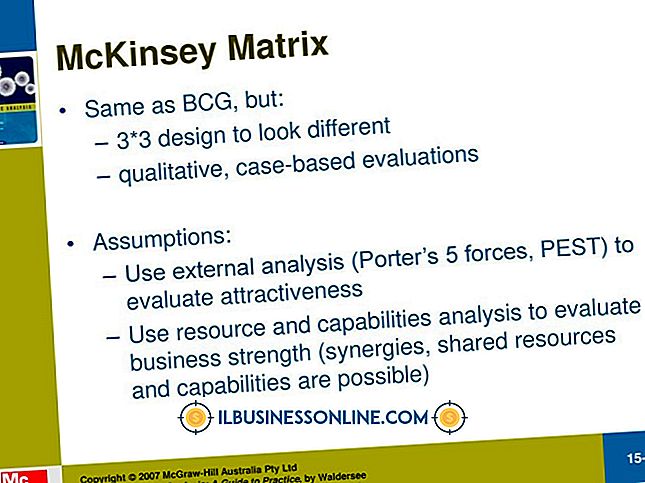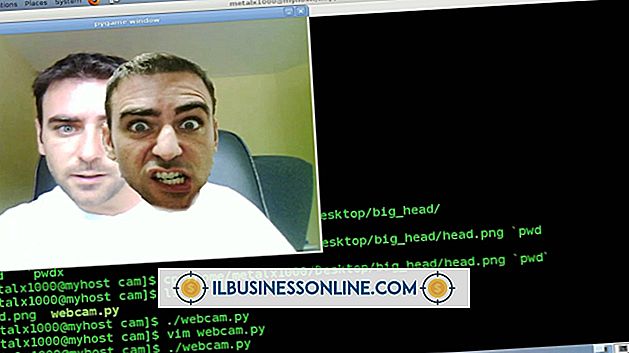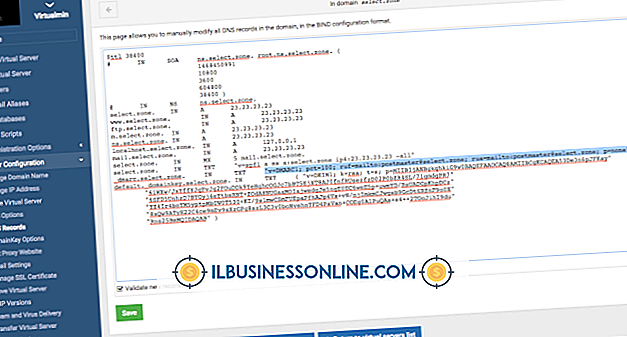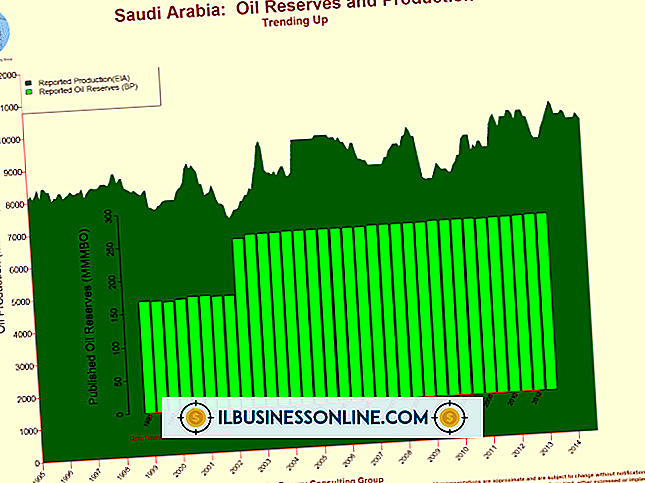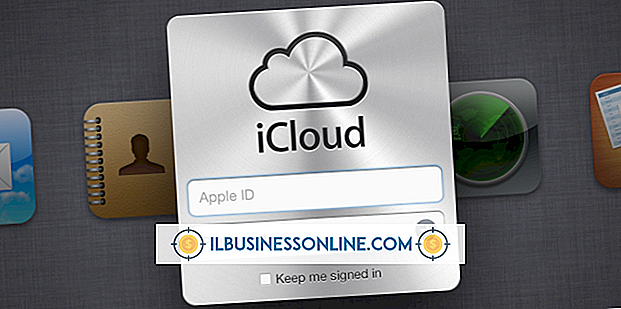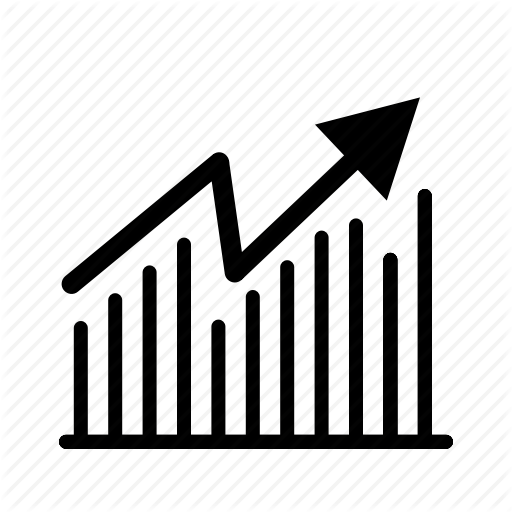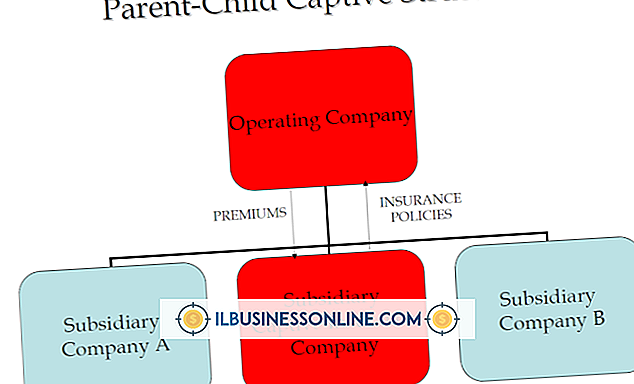AcerラップトップのBIOSをアップグレードする方法

基本入出力システム(BIOS)は、4つの重要なタスクを実行します。起動時にシステムをテストし、ハードウェアの動作を制御し、起動プロセスを初期化し、オペレーティングシステムとハードウェア間のインターフェイスとして機能します。 AcerのラップトップのBIOSにバグが含まれていると、PCを使用しようとしたときにランダムなエラーが発生します。 最新のBIOSをインストールすると、これらの問題を解決できます。 ただし、BIOSのアップグレードで何か問題が発生した場合、コンピュータが動作しなくなる可能性があります。 ラップトップを完全に交換すること、および追加の事業経費を負担することを回避するために、ラップトップが誤動作していて他のすべてのトラブルシューティング方法が失敗しない限り、BIOSを更新しないでください。
1。
ACアダプタをラップトップに接続します。 アダプタをコンセントに差し込みます。
2。
開始をクリックします。 検索ボックスに「情報」を入力してください。 「システム情報」をクリックしてください。
3。
データが入力されるのを待ってから、「BIOSバージョン/日付」をクリックします。 記載されている情報を書き留めます。
4。
Webブラウザを開き、Acerサポートサイトに移動します。
5。
商品の一覧から「Notebook」を選択します。 [モデル別に製品を選択]をクリックします。
6。
オプションから「Aspire」、「Extensa」、「Ferrari」、または「TravelMate」を選択してから、製品モデルを選択します。 「確認」をクリックしてください。
7。
「BIOS」をクリックしてください。 AcerのラップトップにインストールされているBIOSソフトウェアのバージョンとバージョンを比較してください。 現在インストールされているソフトウェアよりも新しいバージョンの場合は、[ダウンロード]の下のアイコンをクリックします。
8。
ダウンロードが完了したらZIPファイルを開きます。 「BIOS.bat」をダブルクリックし、画面上の指示に従ってAcerのラップトップのBIOSを更新します。
先端
- 問題が発生した場合でもデータにアクセスできるように、BIOSのアップグレードを実行する前に、重要なファイルを外部記憶装置にバックアップしてください。
警告
- BIOSの更新が完了するまで、コンピュータの電源を切ったり、電源アダプタを外したりしないでください。